1.如何在本地电脑中下载和安装证书?
本文主要为首次下载和安装Odette证书的用户提供指导,基于Microsoft Windows,下文展示的图片可能会因操作系统而异。
选择你想要下载的证书,点击下载按钮。
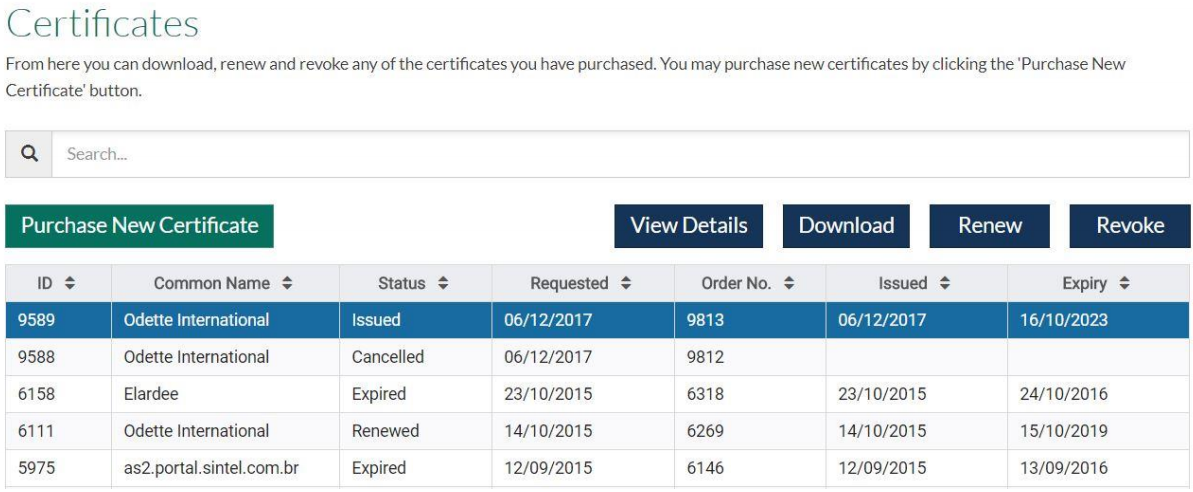
将会看到如下页面:
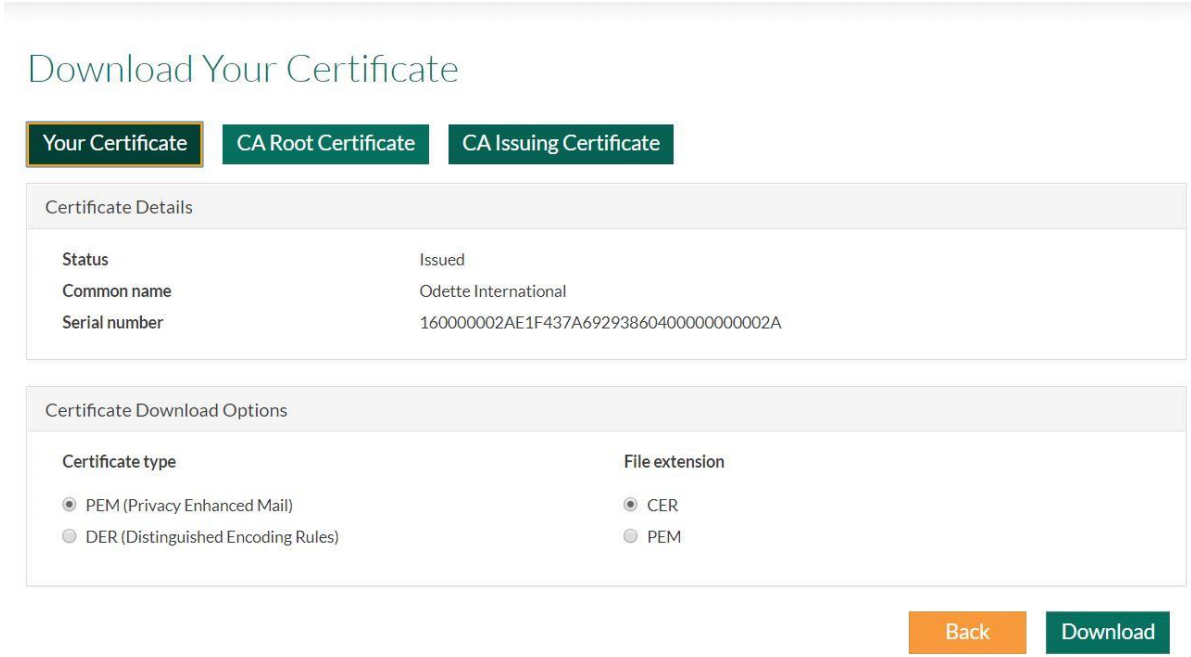
您可以在两种不同类型和两种不同文件扩展名之间进行选择。选择符合你的密钥库软件要求的组合,或者符合你的业务合作伙伴要求的组合,因为他们可能会要求你以特定格式提交/上传密钥。通常情况下,带有 CER 扩展名的 PEM 格式就可以了。将证书存储到存放私钥的文件夹中。 以下示例基于使用 Odette CA 工具创建的密钥对和 CSR。
如果您的 OFTP2 软件需要密钥存储文件 (*.pfx) 或使用 Windows 密钥存储,请继续以下步骤:
注意:Odette 根证书和签发 CA 证书已在 Odette CA 工具文件夹中,无需从 OdetteSecure 下载。
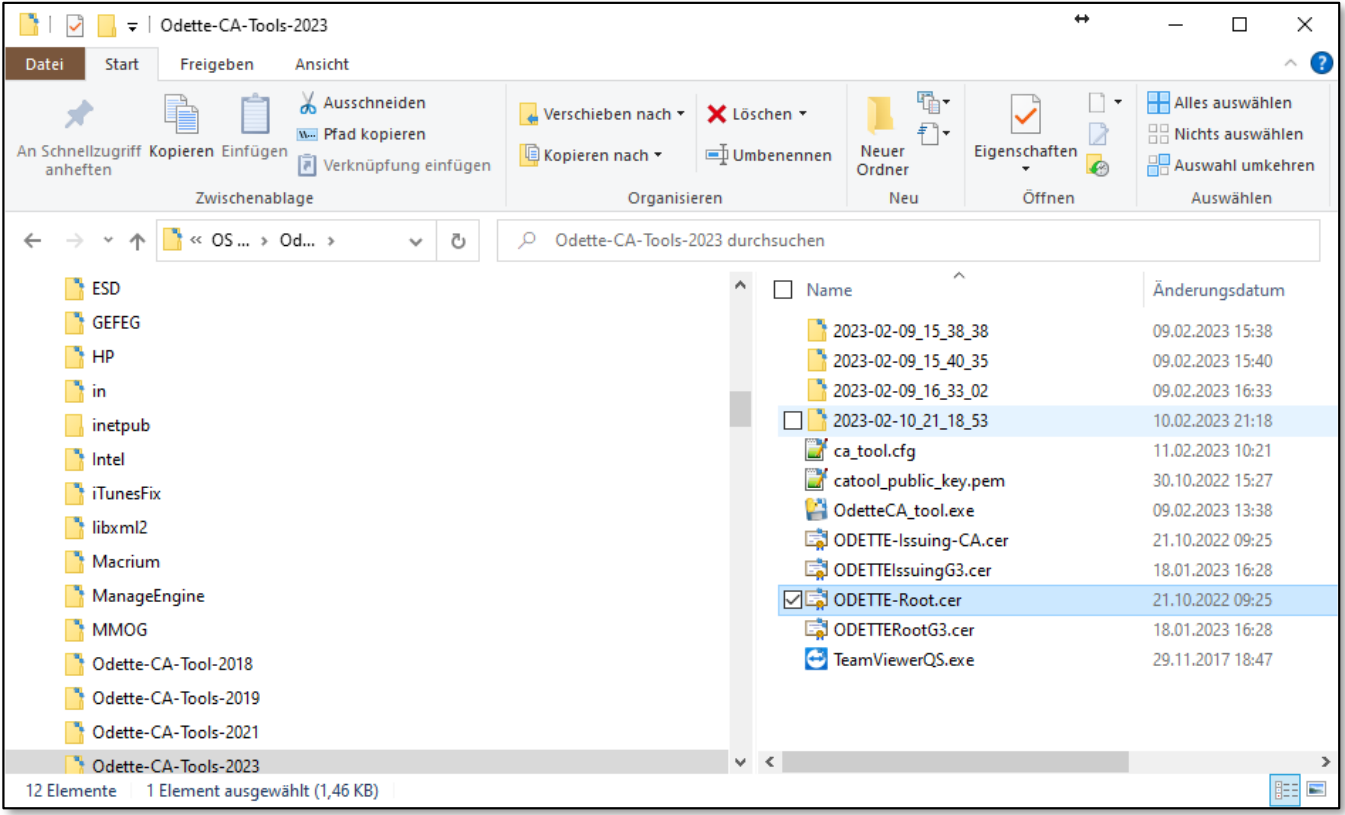
创建一个密钥存储文件
打开Odette-CA-Tools-2023文件夹下的 OdetteCA_tool.exe。
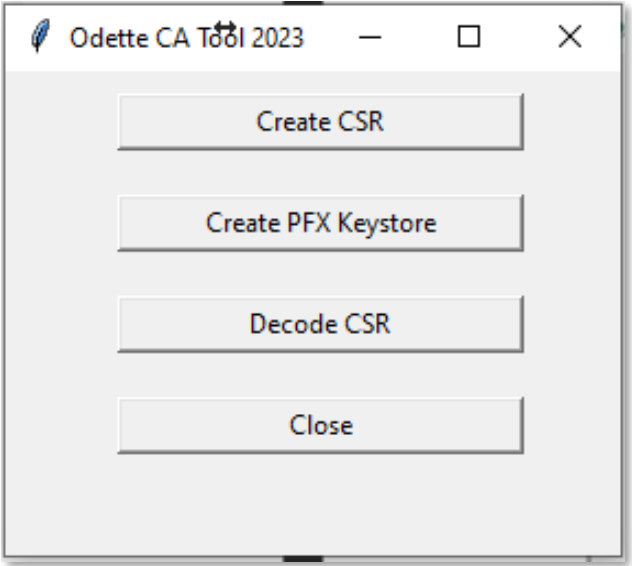
选择第二个按钮,Create PFX Keystore。
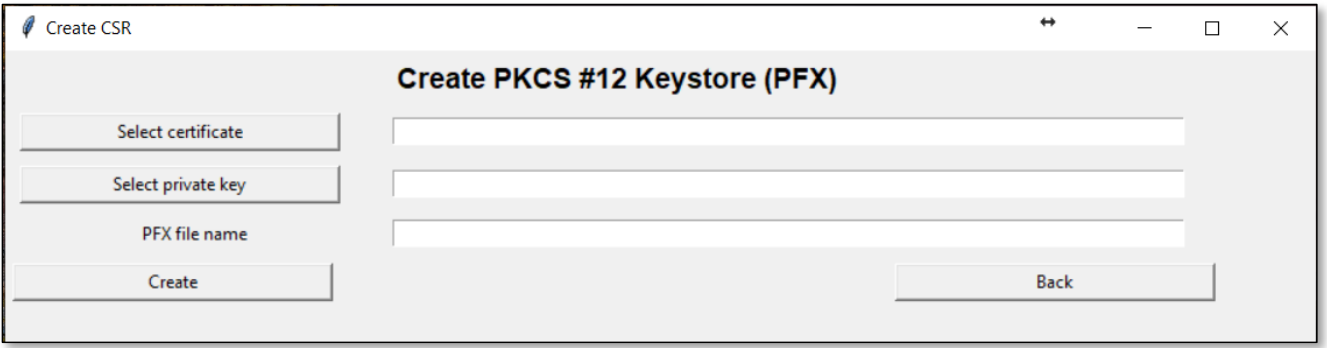
通过点击左侧按钮选择(已下载的)证书文件和在创建 CSR 时生成的私钥文件。您将看到密码对话框。输入您在创建 CSR 过程中指定的密码:
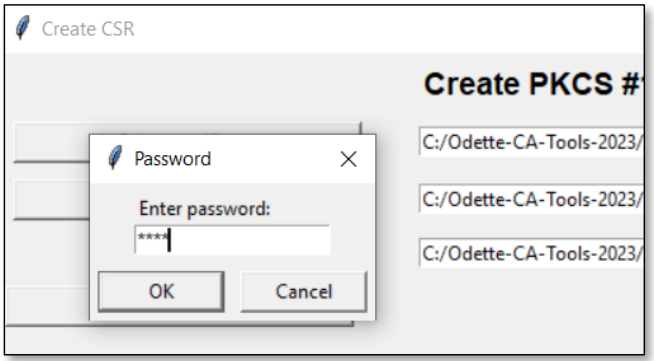
点击 OK 按钮,应用程序将会创建.pfx文件,密钥存储文件名将会被自动生成。成功创建 .pfx 文件后,您将看到如下弹窗。
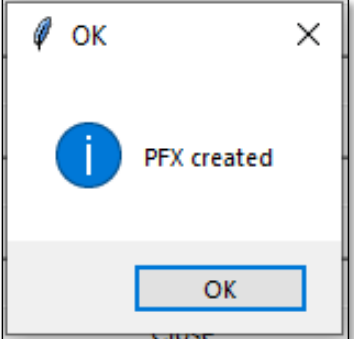
注意:将pfx文件妥善保存在一个安全的地方,如果你更换了服务器,会需要将这个文件安装在新服务器上。
如果出现错误,将会展示错误信息,很可能会是这样的:
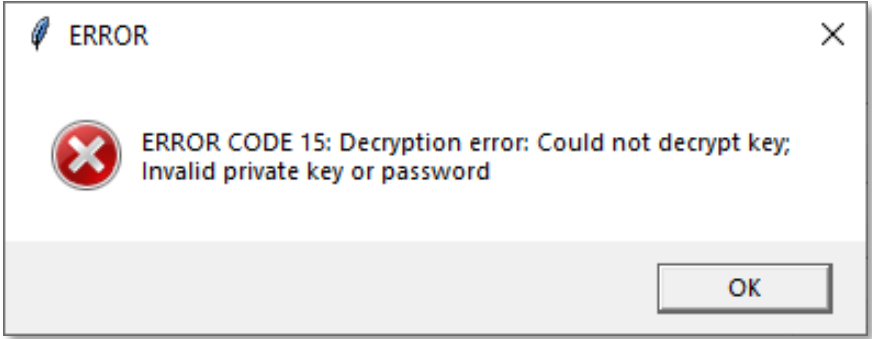
请确认您使用了正确的私人密钥(即来自具有正确时间戳的目录)和 密码是否正确。 如果您确定使用了正确的密钥和密码,或看到了不同的错误信息,请联系odette的帮助平台 (odettesecure@odette.org)。
如果 PFX 创建成功,请继续执行以下操作:
在文件资源管理器的应用程序目录中打开包含 CSR 的目录
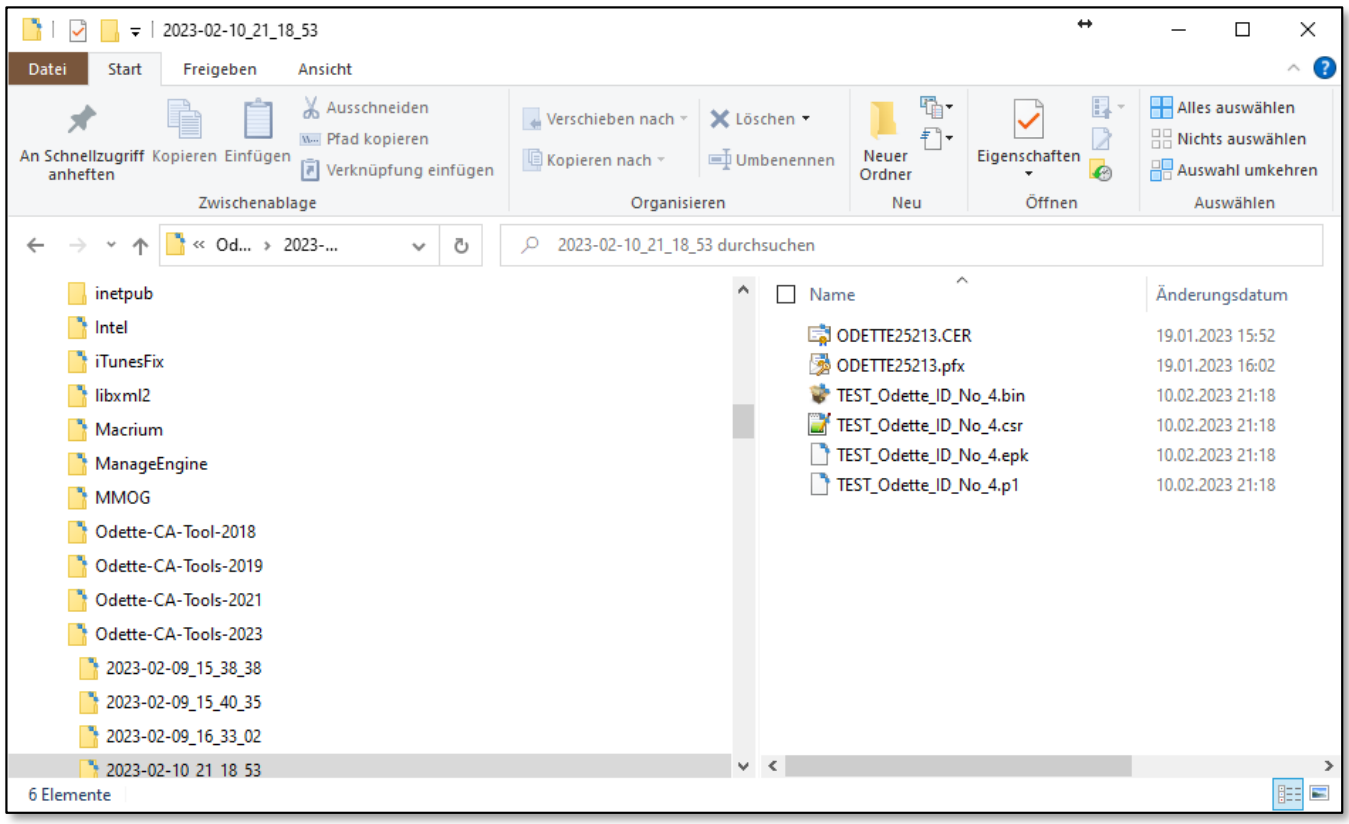
选择 .CER 文件,鼠标右键点击并选择 Install Certificate。
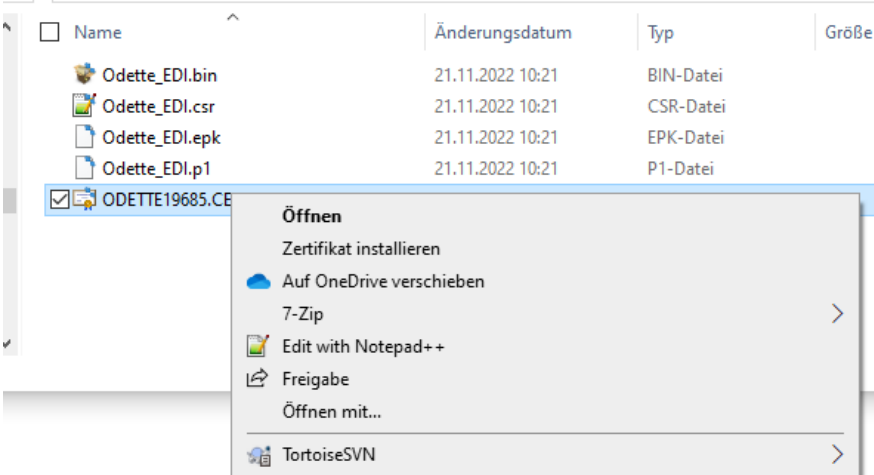
按照安装程序操作。 不要勾选第一个选项(启用强私钥保护)。 如果认为有必要,请勾选第二个选项(标记密钥为可导出)。
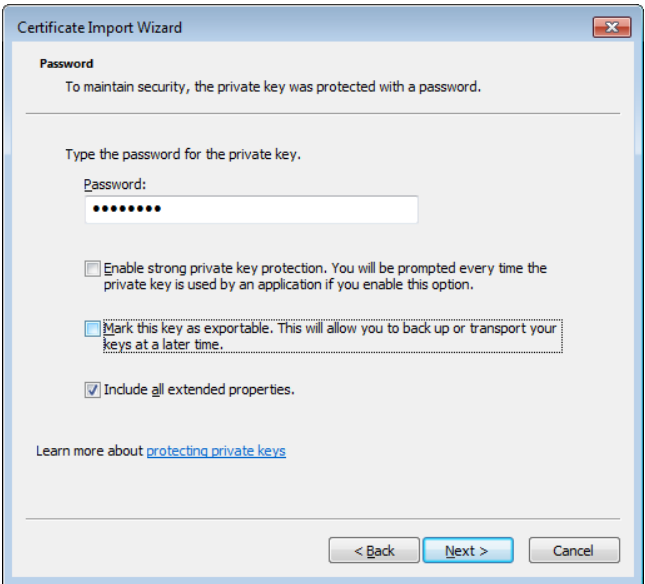
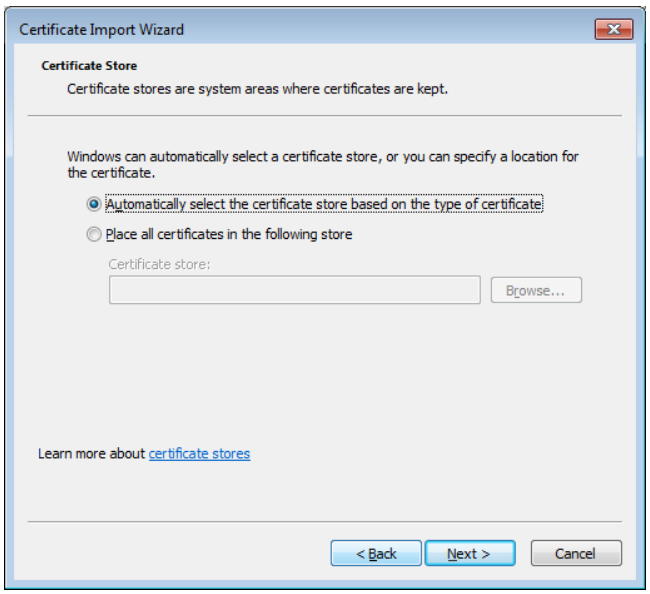
建议使用上图所示的自动选择功能。
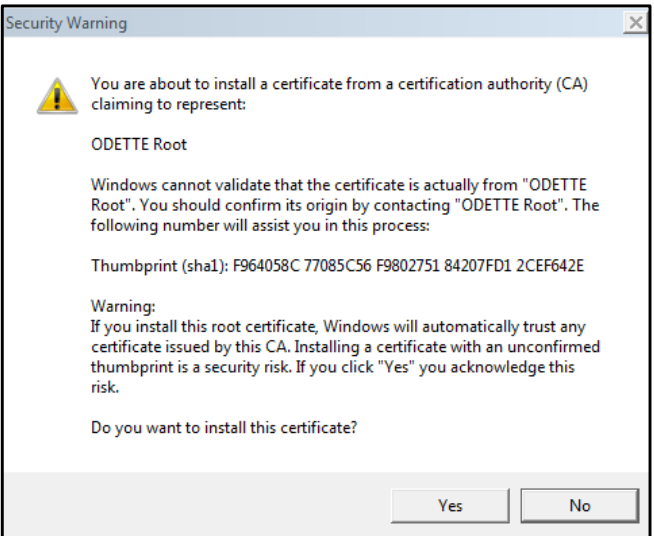
在 Security Warning 这个弹窗中点击 Yes。
2.在安装后,如何在Windows keystore 中查看你的证书?
使用Win+R 快捷键打开运行弹窗,输入“mmc”
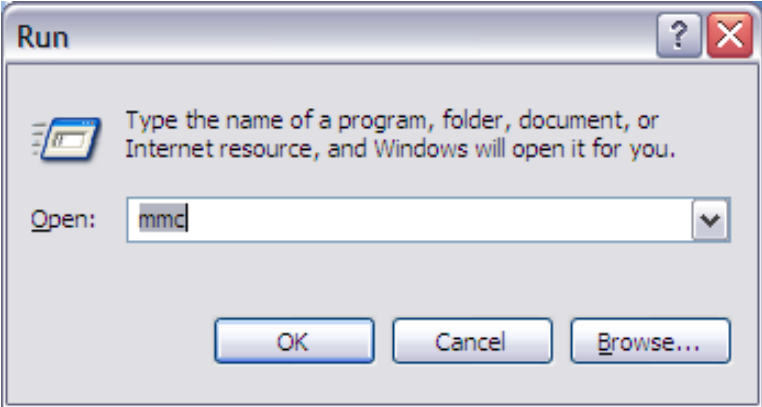

将会打开一个Console弹窗,在File菜单栏中点击 Add/Remove Snap-in。
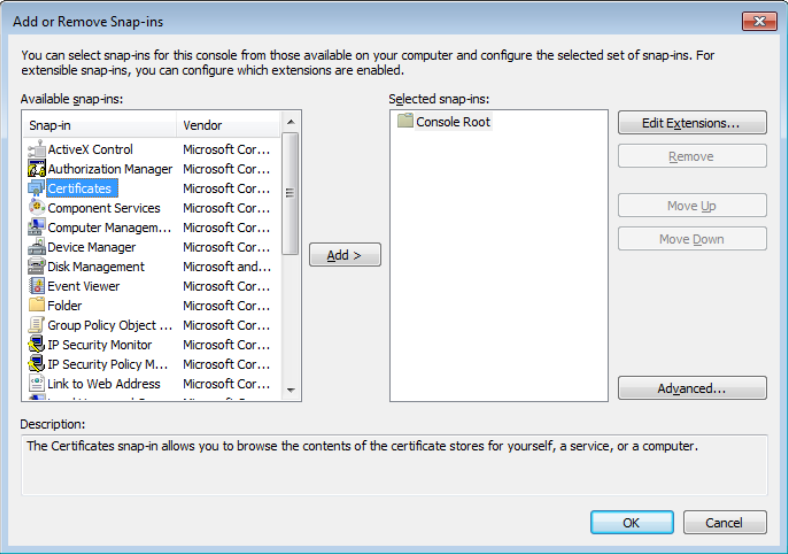
点击并选择列表中的 Certificates,再次添加。这时你需要选择“My user account”:
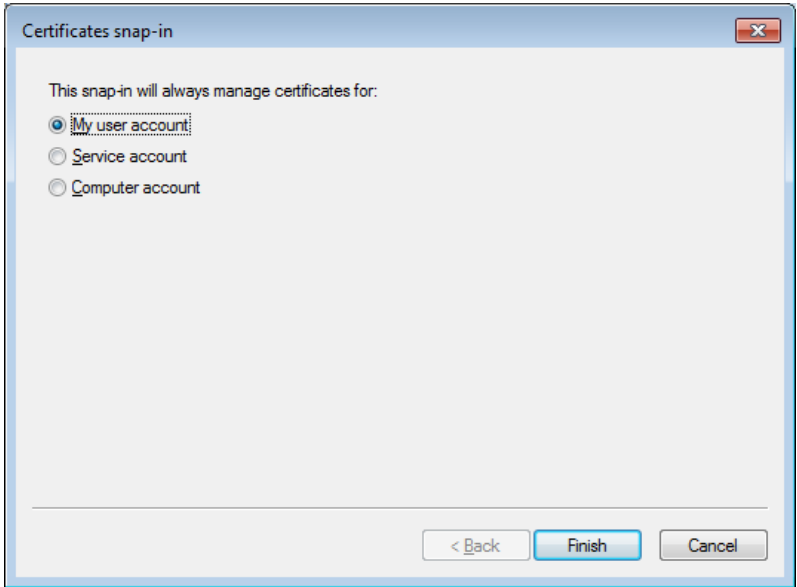
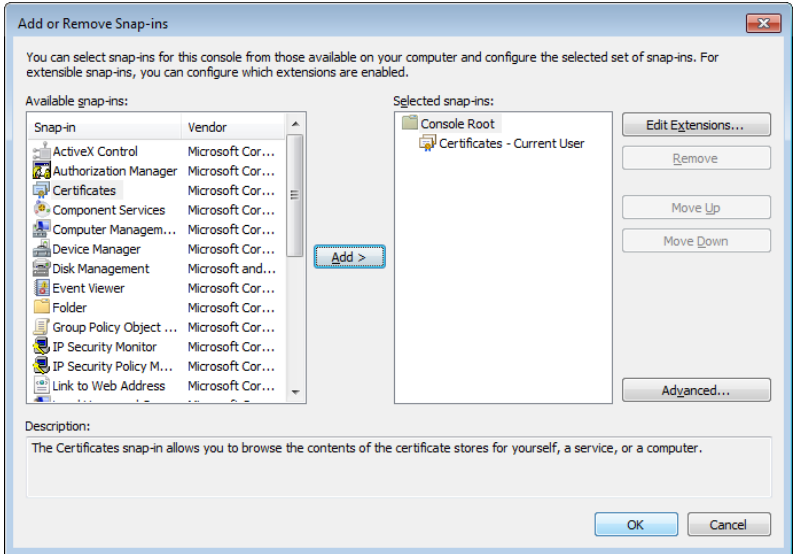
点击 OK ,关闭 Add/Remove Snap-ins 页面。
这时你将会看到Windows 证书存储空间:
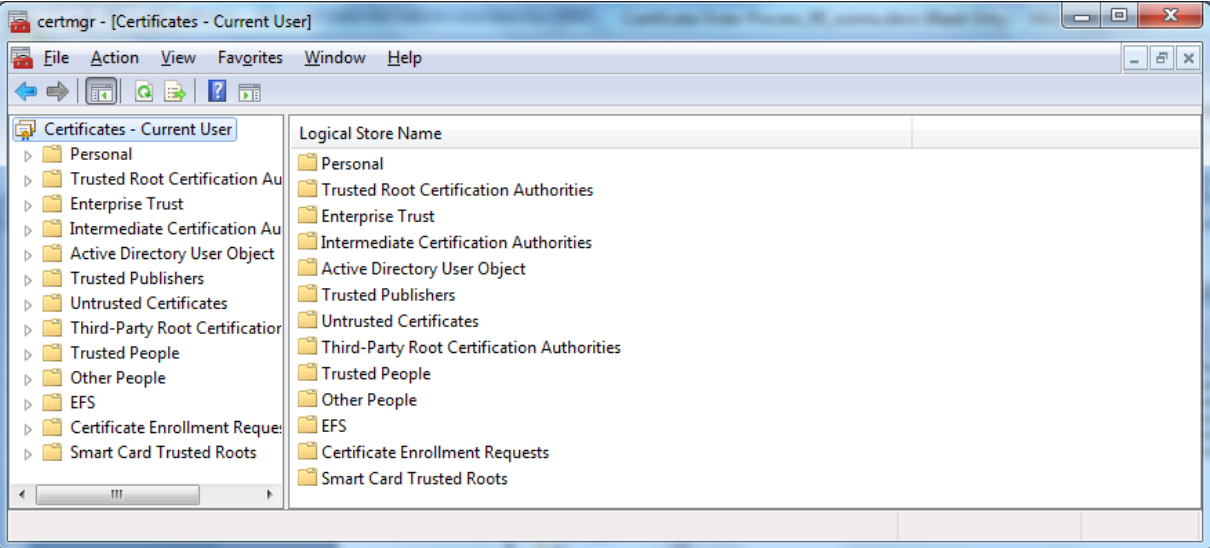
在左侧第一行下,找到并打开个人文件夹,选择证书。
你将会在右侧面板中看到证书信息,这就是你此前下载的证书被存放的位置。
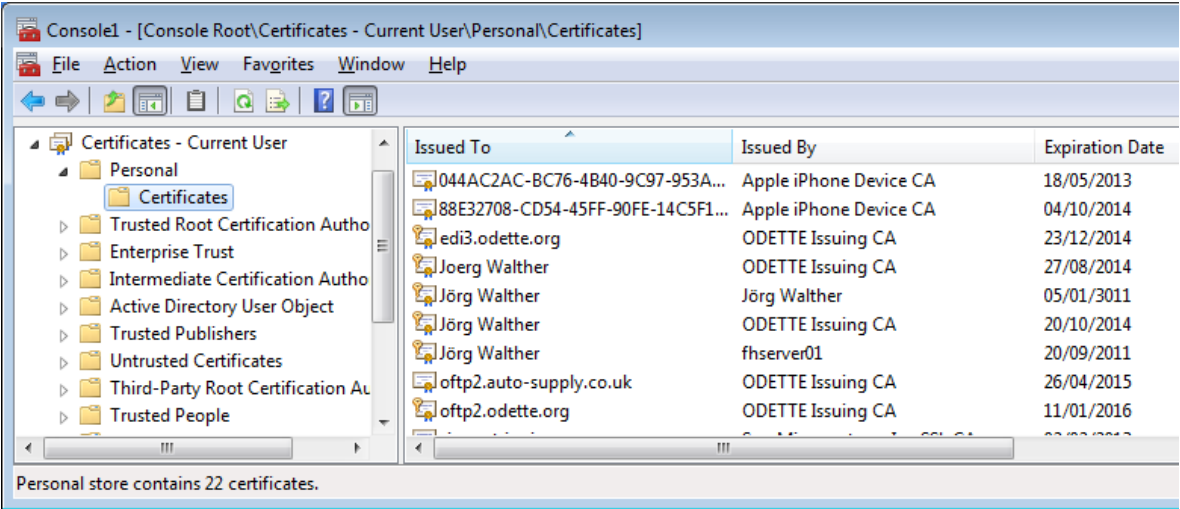
证书符号左上角的小键盘表示你的证书存储区中有证书和 匹配的私钥。 双击证书可查看详细信息。
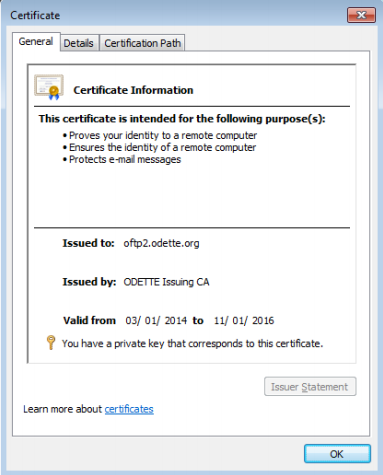
点击 OK,关闭证书详细信息窗口并关闭 MMC 应用程序。此时,如果你愿意,可以将控制台保存为快捷方式,以便将来快速访问。
3.如何废除证书?
出于某种原因,如果你需要废除证书,可以在下述列表中选择对应证书:
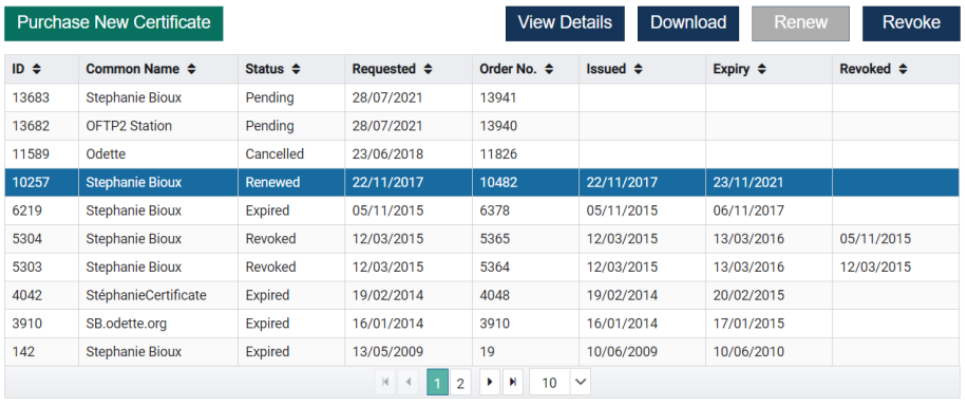
选中并点击Revoke,需要提供一个废除证书的理由:
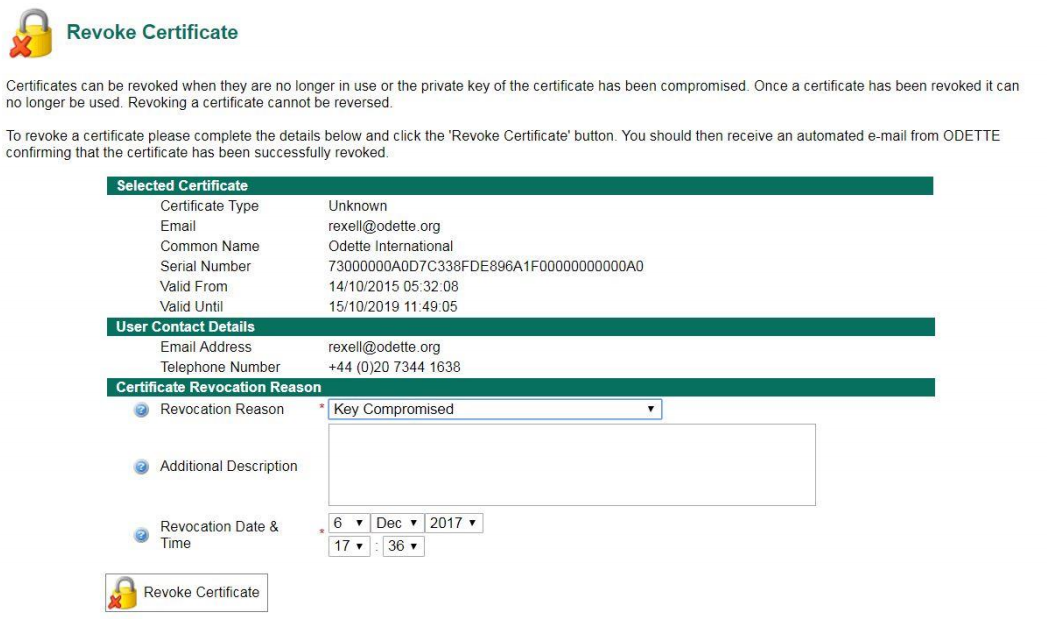
点击 Revoke Certificate,从指定的废除日期和时间起,证书不能再使用。
扩展阅读:申请和更新Odette证书操作指南
了解更多 EDI 信息,请参阅: EDI 是什么?
注:文案部分图片及内容来源于网络,版权归原创作者所有,如有侵犯到您的权益,请您联系我们进行删除,给您带来困扰,我们深感抱歉。

 AS2 认证信息
AS2 认证信息 OFTP 证书
OFTP 证书 SAP 证书
SAP 证书 知行之桥®
知行之桥®

